Как исправить неработающее сохранение Instagram в коллекцию (и другие советы)
Instagram позволяет сохранять сообщения, чтобы вы могли легко ссылаться на них позже в будущем. Это одна функция, которую я использую все время. Сохранение постов пригодится во многих ситуациях. Более того, Instagram позволяет аккуратно распределять сохраненные посты по коллекциям. Однако некоторые пользователи Instagram упускают преимущества этой функции, потому что иногда она работает со сбоями на их устройстве. В этом посте мы рассмотрим некоторые распространенные проблемы с коллекцией Instagram и покажем, как их решить.
В этом посте будут представлены некоторые решения по устранению неполадок, чтобы исправить ваше приложение Instagram, когда кнопка «Сохранить» не работает или приводит к сбою приложения. Кроме того, если некоторые из ваших сохраненных сообщений отсутствуют в вашей коллекции, ниже мы перечислили три (3) способа их восстановления. Читай дальше.
Кнопка «Сохранить в коллекцию» не работает
Сохранить публикацию в Instagram очень просто. Коснитесь или нажмите и удерживайте значок закладки в правом нижнем углу любого сообщения на мобильном устройстве или ПК. После этого пост будет сохранен в приватный раздел вашего профиля или в коллекцию (если вы ее создали).
Коснитесь или нажмите и удерживайте значок закладки в правом нижнем углу любого сообщения на мобильном устройстве или ПК. После этого пост будет сохранен в приватный раздел вашего профиля или в коллекцию (если вы ее создали).
В некоторых случаях вы не сможете сохранить сообщения в свою коллекцию, потому что значок закладки/сохранения не работает или не отвечает. Я испытал это пару раз. Некоторые пользователи даже сообщают, что приложение Instagram иногда аварийно завершает работу всякий раз, когда они пытаются сохранить публикацию или долго нажимают кнопку «Сохранить в коллекцию». Если вы когда-нибудь столкнетесь с теми же проблемами в своем IG, вот как их решить.
Закрыть и перезапустить Instagram
Просто закройте приложение Instagram на устройстве (Android или iOS), чтобы кнопка сохранения снова заработала. Это сработало для меня, и некоторые пользователи также сочли это эффективным решением проблемы. Перезапустите приложение, и теперь вы сможете сохранять сообщения.
Перезагрузите телефон
Если закрытие Instagram не решило проблему, попробуйте перезагрузить телефон. Это должно помочь обновить приложение, заставить его работать нормально и может устранить любую проблему, вызывающую сбои в работе приложения Instagram.
Очистить кеш (для Android)
Удаление данных кеша приложения Instagram также может исправить сбои в работе приложения. Это позволит избавиться от любых старых или поврежденных данных/файлов, из-за которых приложение Instagram не может сохранять сообщения в коллекции. Это также повысит производительность приложения и сэкономит место на вашем устройстве Android.
Чтобы очистить кеш приложения Instagram, откройте меню «Настройки Android», перейдите в «Приложения и уведомления» > «Информация о приложении» > «Instagram» > «Хранилище и кэш» и нажмите кнопку «Очистить кэш».
Запустите Instagram после очистки кеша и проверьте, можете ли вы теперь сохранять сообщения.
Пользователи iOS могут попробовать выполнить чистую переустановку приложения Instagram.
Обновить Instagram
Если другие пользователи Instagram могут сохранять посты в коллекцию на своих устройствах, а вы не можете, вам следует обновить приложение Instagram. Возможно, у вас не работает кнопка «Сохранить в коллекцию», потому что на вашем телефоне установлена старая или ошибочная версия Instagram. Обновите Instagram и устраните эту проблему.
Обновить Instagram (Android)
Обновить Instagram (iOS)
Сохраненные сообщения не загружаются/исчезли
Это еще одна распространенная проблема, о которой сообщают многие пользователи Instagram. Когда в коллекции Instagram сохранено слишком много сообщений, более старые (ранее сохраненные) сообщения в коллекции иногда пропадают. Если это описывает вашу текущую ситуацию, ознакомьтесь с приведенными ниже исправлениями, чтобы вернуть сохраненные публикации в коллекцию Instagram.
Обновить Instagram
Вы используете последнюю версию приложения Instagram на своем смартфоне? Если это не так, обновите приложение из магазина приложений вашего телефона, и отсутствующие сохраненные сообщения должны снова появиться в ваших коллекциях.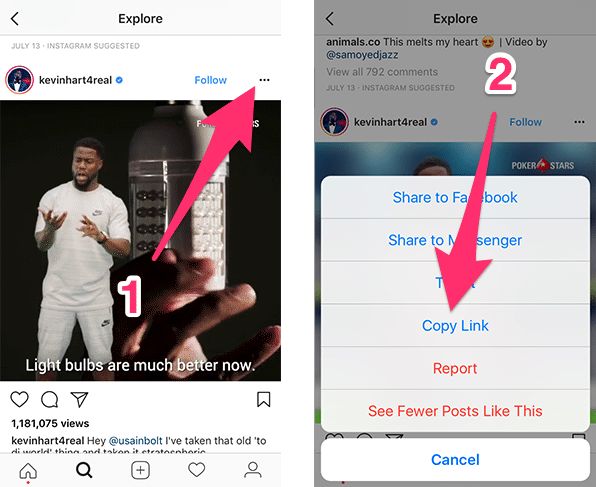
Проверить Instagram Web
Если вы по-прежнему не можете найти сохраненные посты в своей коллекции после обновления мобильного приложения, вам следует войти в свою учетную запись Instagram на ПК. Веб-версия Instagram практически не содержит ошибок, и вы должны увидеть все публикации, сохраненные в ваших коллекциях.
Чтобы проверить наличие сохраненных сообщений в сети Instagram, выполните следующие действия.
Шаг 1: Зайдите в Instagram в своем браузере, введите данные своей учетной записи и нажмите «Войти».
Шаг 2: Затем коснитесь значка профиля в правом верхнем углу главной страницы.
Шаг 3: Перейдите в раздел «Сохраненные» в своем профиле.
Вы должны увидеть все сохраненные сообщения, связанные с вашей учетной записью Instagram.
Примечание: Сохраненные сообщения (в настоящее время) не сгруппированы в коллекции в веб-версии Instagram.
Удаление недавно сохраненных сообщений
Instagram не удаляет сохраненные сообщения без вашего согласия.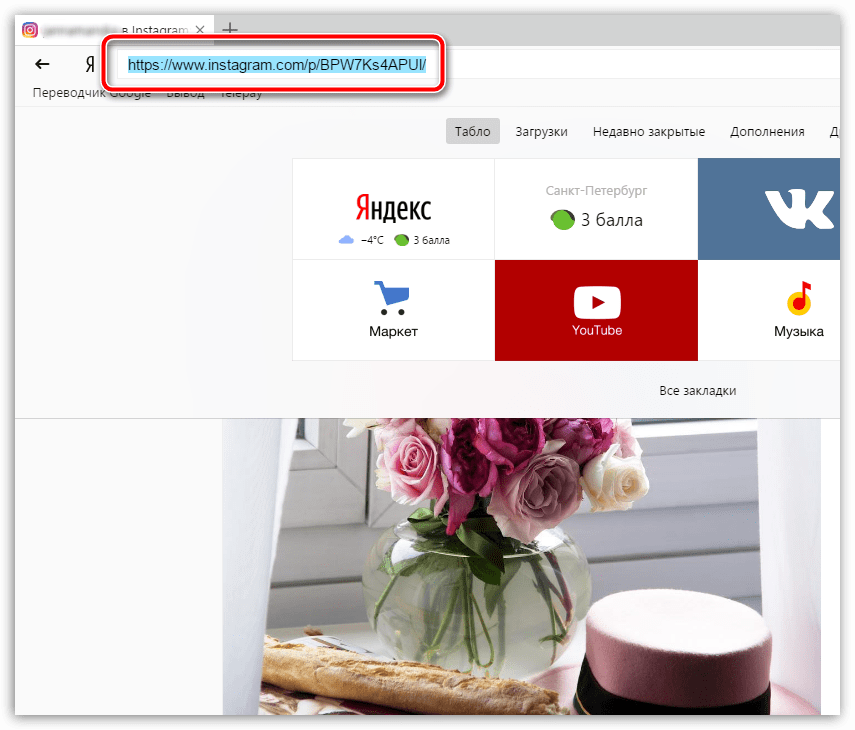 Однако сохранение большего количества сообщений в ваших коллекциях может иногда скрывать более старые сообщения в этой коллекции. Instagram официально не сообщает, существует ли ограничение на количество сообщений, которые можно сохранить (в коллекцию). Однако некоторые пользователи сообщают, что при сохранении новых сообщений старые сообщения скрывались в их коллекции. Интересно, что удаление вновь сохраненного поста восстанавливало отсутствующие посты.
Однако сохранение большего количества сообщений в ваших коллекциях может иногда скрывать более старые сообщения в этой коллекции. Instagram официально не сообщает, существует ли ограничение на количество сообщений, которые можно сохранить (в коллекцию). Однако некоторые пользователи сообщают, что при сохранении новых сообщений старые сообщения скрывались в их коллекции. Интересно, что удаление вновь сохраненного поста восстанавливало отсутствующие посты.
Если сообщение, которое вы ищете, очень важно, вы можете удалить другие не очень важные сообщения, которые вы недавно сохранили, и отсутствующие сообщения должны снова появиться в вашей коллекции. Вот как удалить сохраненную публикацию в Instagram на устройствах Android и iOS.
Шаг 1: Коснитесь значка профиля в правом нижнем углу приложения Instagram.
Instagram для AndroidInstagram для iOSШаг 2: Коснитесь значка меню-гамбургера в правом верхнем углу страницы профиля.
Instagram для AndroidInstagram для iOS Шаг 3: Выберите Сохранено.
Шаг 4: Коснитесь коллекции, сообщения которой вы хотите удалить/не сохранить.
Instagram для AndroidInstagram для iOSШаг 5: Теперь коснитесь значка меню коллекции в правом верхнем углу.
Instagram для AndroidInstagram для iOSШаг 6: Нажмите «Выбрать…».
Instagram для AndroidInstagram для iOSШаг 7: Выберите изображения, которые вы хотите отменить сохранение/удаление из коллекции, и нажмите кнопку «Удалить».
Instagram для AndroidInstagram для iOSПри удалении/удалении недавних записей в коллекциях проверяйте, не появился ли пост, который вы ищете, в коллекции. Если это не так, удалите больше сообщений и продолжайте проверять, чтобы убедиться, что отсутствующие сообщения были восстановлены.
Закладка на потом
Если следовать указанным выше методам, у вас больше не должно возникнуть проблем с сохранением фото и видео в Instagram. Если у вас есть другие вопросы о сохранении постов в коллекции в Instagram или функция «Сохранить в коллекцию» по-прежнему не работает в вашем приложении, сообщите нам об этом в разделе комментариев ниже.
Если у вас есть другие вопросы о сохранении постов в коллекции в Instagram или функция «Сохранить в коллекцию» по-прежнему не работает в вашем приложении, сообщите нам об этом в разделе комментариев ниже.
Далее: Приложение Instagram не отправляет уведомления на ваш телефон? Прочтите статью по ссылке ниже, чтобы узнать, как решить проблему с уведомлениями Instagram на Android и iPhone.
Как сохранить фото из инстаграма
Последнее обновление: 29 ноября 2021 г. | Автор: andreelaz23
Как сохранить чужие фотографии в Instagram?
Все, что вам нужно сделать, это нажать новую кнопку «Закладка», которая появляется под сообщениями в вашей ленте (см. пример ниже), и эти фотографии будут сохранены на приватную новую вкладку в вашем профиле , согласно Instagram. И да, фотографии, которые вы сохраняете, видны только вам. Вот так — это просто.
Можно ли сохранить картинку из Instagram?
Instagram уже позволяет сохранять фотографии в папку , легко доступную в приложении — просто нажмите кнопку закладки в правом нижнем углу под фотографией в ленте, которую вы хотите сохранить, и она автоматически сохранится в Сохраненная папка на правой панели вашего профиля.
Как сохранить картинку из Instagram на телефон?
Пользователям Android необходимо щелкнуть Аккаунт > Исходные сообщения . В разделе «Исходные сообщения» нажмите переключатель «Сохранить опубликованные фотографии» и включите его. Для пользователей iPhone включите «Сохранить исходные фотографии». Если эти параметры включены, каждая фотография, которую вы публикуете в Instagram, также будет сохраняться в библиотеке телефона.
Как сохранить фотографии других людей из Instagram на свой iPhone?
Нажмите и удерживайте фотографию. Откроется всплывающее окно. Выберите опцию «Сохранить изображение» . Фотографии других людей в Instagram теперь будут сохраняться на iPhone.
Как сохранить фотографии из Instagram в фотопленку?
Как сохранить видео из Instagram из Stories в Camera Roll
- Откройте приложение Instagram.
- Нажмите на камеру Stories в левом верхнем углу экрана.
- Нажмите значок шестеренки в левом верхнем углу экрана.

- Включите параметр «Сохранить в фотопленку».
Почему я не могу сохранить картинку из своей истории в Instagram?
Убедитесь, что вы включили функцию «Архив».
Во-первых, убедитесь, что вы включили функцию «Архив». В противном случае это не сработает. Если эта кнопка еще не была включена, к сожалению, ваши старые фотографии и видео в Insta Story не были сохранены. … Из архива вы сможете сохранить любую Историю в видео.
Почему мои фотографии в Instagram не сохраняются?
Если ваши фотографии не сохраняются после включения настройки «Сохранить исходные фотографии», то убедитесь, что на вашем телефоне достаточно места для хранения . Чтобы проверить объем памяти на телефоне Android, коснитесь приложения «Настройки», а затем коснитесь «Хранилище». … Даже если у вас возникла та же проблема, перезагрузите свой мобильный телефон и повторите попытку.
Как сохранить фотографии других людей из Instagram на свой компьютер?
В этой статье вы узнаете, как это сделать за 3 простых шага.


